JS代码编辑器JetBrains WebStorm安装教程
时间:2018-09-03 17:28:50 作者:Joe 浏览量:27
首先我们需要下载JetBrains WebStorm,下载解压后双击“WebStorm-2018.2.2.exe”出现安装界面:
- 进入下载

- JetBrains WebStorm 2018.3.2 官方版
大小:184.49 MB
日期:2019/2/20 10:12:49
环境:WinXP, Win7, Win8, Win10, WinAll

进入JetBrains WebStorm的安装向导。安装向导将会引导我们完成JetBrains WebStorm的安装进程;
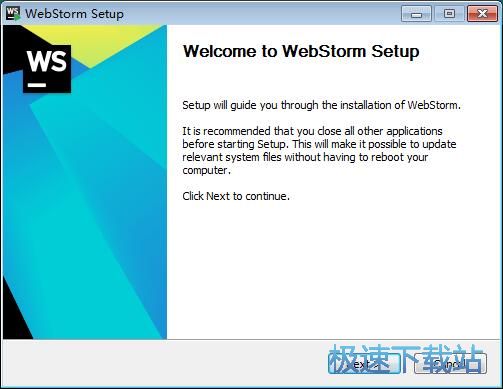
安装向导默认设置的软件安装路径为C:\Program Files\JetBrains\WebStorm 2018.2.2。安装JetBrains WebStorm至少需要534.6MB的空闲磁盘空间。点击Browse浏览,在浏览文件夹窗口中,自定义设置软件安装路径;
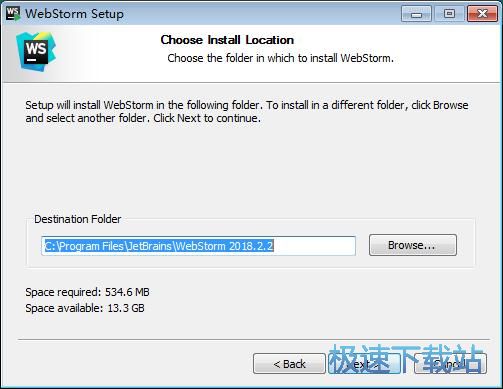
选择系统的属性和想要关联的文件格式。安装向导会默认为我们选择系统属性。我们可以选择关联.js、.css、.html格式的文件;
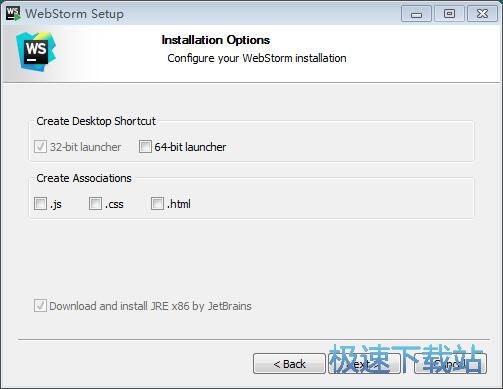
选择JetBrains WebStorm在开始菜单中的快捷方式存放的文件夹路径。选择好之后点击Install安装就可以将JetBrains WebStorm安装到电脑中;
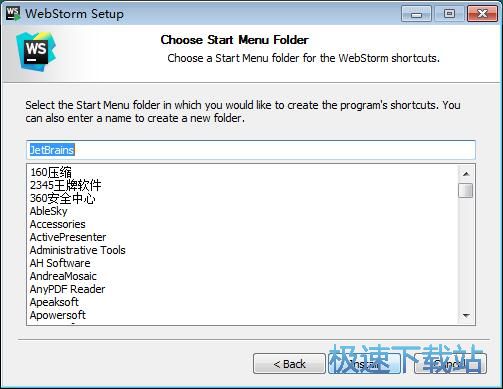
正在安装JetBrains WebStorm。JetBrains WebStorm的软件比较大,安装时间比较长,请耐心等待JetBrains WebStorm安装完成;
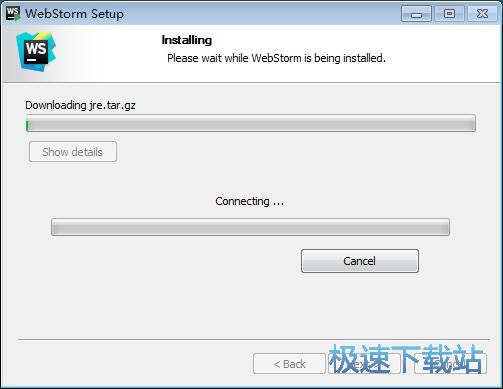
软件安装完成,这时候安装向导会提示JetBrains WebStorm已经成功安装到系统中。安装向导还询问我们是否Run WebStorm马上运行JetBrains WebStorm。如果想要运行,勾选选项即可。点击Finish即可退出安装向导。
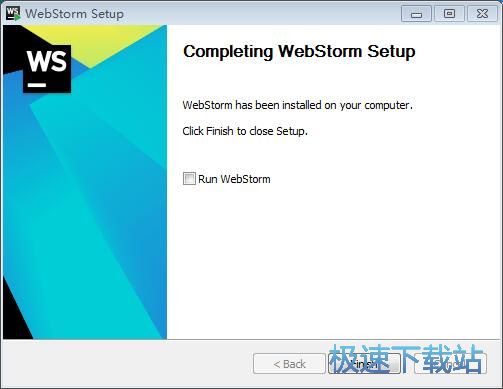
JetBrains WebStorm的安装教程就讲解到这里,希望对你们有帮助,感谢你对极速下载站的支持!
JetBrains WebStorm 2018.3.2 官方版
- 软件性质:国产软件
- 授权方式:共享版
- 软件语言:简体中文
- 软件大小:188916 KB
- 下载次数:123 次
- 更新时间:2019/3/29 21:10:29
- 运行平台:WinAll...
- 软件描述:JetBrains WebStorm是一款国外聪明的JavaScript IDE... [立即下载]
相关资讯
相关软件
- 怎么将网易云音乐缓存转换为MP3文件?
- 比特精灵下载BT种子BT电影教程
- 土豆聊天软件Potato Chat中文设置教程
- 怎么注册Potato Chat?土豆聊天注册账号教程...
- 浮云音频降噪软件对MP3降噪处理教程
- 英雄联盟官方助手登陆失败问题解决方法
- 蜜蜂剪辑添加视频特效教程
- 比特彗星下载BT种子电影教程
- 好图看看安装与卸载
- 豪迪QQ群发器发送好友使用方法介绍
- 生意专家教你如何做好短信营销
- 怎么使用有道云笔记APP收藏网页链接?
- 怎么在有道云笔记APP中添加文字笔记
- 怎么移除手机QQ导航栏中的QQ看点按钮?
- 怎么对PDF文档添加文字水印和图片水印?
- 批量向视频添加文字水印和图片水印教程
- APE Player播放APE音乐和转换格式教程
- 360桌面助手整理桌面图标及添加待办事项教程...
- Clavier Plus设置微信电脑版快捷键教程
- 易达精细进销存新增销售记录和商品信息教程...





